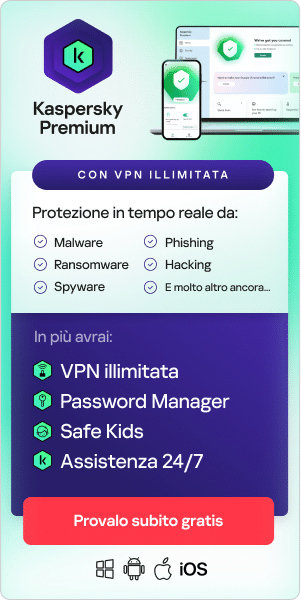Internet consente di accedere a una vasta gamma di informazioni e servizi, ma non tutti i contenuti sono adatti ai bambini. Cosa è o meno considerato appropriato spetta ai singoli genitori e tutori decidere e varia in base all'età, alle capacità, ai valori, alle convinzioni personali e così via.
Molti genitori e tutori ritengono che il controllo genitori sia un modo utile per garantire che i figli non vengano esposti a contenuti inappropriati online. Continua a leggere per saperne di più sul Controllo genitori e su come configurarlo per diverse piattaforme e dispositivi.
A cosa servono i controlli parentali?
Controllo genitori consente di controllare gli accessi online e per quanto tempo tuo figlio. Possono filtrare i contenuti inappropriati, come pornografia o violenza, limitare le immagini o le conversazioni online che possono essere condivise e impostare limiti per il tempo sullo schermo. Il Controllo genitori può essere impostato su tre diversi livelli:
- A livello di rete : con il provider di banda larga
- A livello di dispositivo : nel telefono, tablet, console per giochi o computer
- A livello di applicazione : all'interno di browser, app, giochi e servizi di streaming
Sono inoltre disponibili app dedicate per il controllo genitori che possono consentirti di assumere un maggiore controllo dell'esperienza online di tuo figlio.
A seconda del prodotto, questi strumenti possono:
- Filtrare o bloccare i siti Web e altri contenuti inappropriati
- Limitare la possibilità di scaricare o acquistare determinati tipi di app
- Controllare l'utilizzo e l'accesso di determinati dispositivi nella rete domestica
- Monitorare e generare rapporti su siti o app utilizzati da tuo figlio
- Bloccare la musica con testi inappropriati
- Monitora ciò che tuo figlio pubblica o vede sui social media
- Limitare ciò che un bambino può trovare utilizzando un motore di ricerca
- Monitorare e/o limitare ciò a cui tuo figlio può digitare o a cui è esposto, ad esempio il cyberbullismo o l'incitamento all'odio
- Limitare il tempo di utilizzo complessivo o il tempo di utilizzo di determinate app
- Limitare la possibilità di guardare video, film o programmi TV in base alle fasce d'età
- Chiedi a un bambino di ripensare a cosa stanno per inviare o pubblicare se potrebbe essere inappropriato o doloroso per gli altri.
È importante ricordare che gli strumenti di Controllo genitori funzionano solo nei dispositivi, nelle reti o nei servizi in cui sono installati. Non funzioneranno se tuo figlio accede fuori casa sul dispositivo di qualcun altro e i controlli a livello di rete potrebbero non funzionare se un bambino si connette tramite una rete cellulare o una rete Wi-Fi fuori casa.
In questa guida verrà illustrato come configurare il Controllo genitori in alcuni dispositivi, piattaforme e servizi diffusi, tra cui:
- iPhone
- Android
- Windows 10
- Browser Internet
- YouTube
- Netflix
- Motori di ricerca
- Nintendo Wii e Nintendo DS
Come configurare il Controllo genitori su iPhone
Per impostare il tempo di utilizzo, nonché le restrizioni sui contenuti e sulla privacy su un iPhone:
- Accedere a Impostazioni e toccare Tempo di utilizzo .
- Tocca Attiva tempo di utilizzo , quindi toccalo di nuovo. Scegliere Questo è il mio [dispositivo] o Questo è il [dispositivo] di mio figlio/a.
- Se si è il genitore o tutore legale del dispositivo e si desidera impedire a un altro membro della famiglia di modificare le impostazioni, toccare Usa passcode tempo di utilizzo per creare un passcode, quindi immettere nuovamente il passcode per confermare.Dopo aver confermato il passcode, verrà richiesto di immettere l' Apple ID e la password. Può essere utilizzato per reimpostare il passcode Tempo di utilizzo se lo si dimentica.
- Se si sta configurando Screen Time nel dispositivo di tuo figlio, seguire le istruzioni fino ad arrivare a Screen Time Passcode e immettere un passcode. Reinserire il codice per confermare. Dopo aver confermato il passcode, verrà richiesto di immettere Apple ID e password. Può essere utilizzato per reimpostare il passcode Tempo di utilizzo se lo si dimentica.
- Toccare Contenuto e restrizioni sulla privacy . Se richiesto, immettere il passcode, quindi attivare Limitazioni contenuto e privacy.
Scegliere un passcode diverso da quello utilizzato per sbloccare il dispositivo. Per modificare o disattivare il passcode nel dispositivo di tuo figlio, toccare Impostazioni > Tempo di utilizzo > [nome di tuo figlio] . Quindi tocca Modifica passcode tempo di utilizzo o Disattiva passcode tempo di utilizzo e autenticare la modifica con Face ID, Touch ID o il passcode del dispositivo.
Con iOS 16, durante la configurazione di Tempo sullo schermo per il dispositivo di un bambino, è possibile impostare restrizioni relative all'età per i contenuti di app, libri, programmi TV e film. È sufficiente seguire le istruzioni visualizzate sullo schermo durante il processo di configurazione.
Come configurare il Controllo genitori in Android
I Controllo genitori di Android si trovano all'interno dell'app Google Play Store, quindi sarà necessario aprirla nel dispositivo nel quale si desidera che funzioni Controllo genitori. A seconda della versione di Android in uso, verrà visualizzata l'icona del menu "hamburger" a tre righe nella barra di ricerca in alto o un'immagine del profilo selezionabile. Toccalo e quindi su Impostazioni. Quindi:
- Adesso dovrebbero essere visualizzate diverse opzioni nella pagina Impostazioni. Selezionare Famiglia . Toccare la freccia a destra dello schermo.
- Quando si tocca la freccia, questa sezione si espanderà, consentendo di visualizzare le opzioni disponibili e lo stato corrente del controllo genitori. Se un utente non ha già configurato il Controllo genitori per questo dispositivo, dovrebbe segnalare che il Controllo genitori è disattivato. Toccare tale opzione per continuare.
- Prima di poter regolare le impostazioni di Controllo genitori, è necessario attivare il Controllo genitori. È possibile farlo toccando il pulsante nella parte superiore di questa pagina. Premi lo stesso pulsante se, per qualsiasi motivo, si desidera disattivare nuovamente il Controllo genitori.
- Per impedire ai bambini di accedere alle Impostazioni e di disattivare Controllo genitori, Android ora richiederà la creazione di un PIN. Ricordare questo PIN, poiché senza di esso non sarà possibile disattivare il Controllo genitori.
- Adesso dovresti tornare alla pagina Impostazioni > Controllo genitori , questa volta con il messaggio "Controllo genitori è attivo" nella parte superiore. Adesso è possibile toccare il tipo di contenuto per cui si desidera aggiungere restrizioni.
- Il sistema di limiti è semplice: seleziona semplicemente la classificazione in base all'età che si desidera applicare e Android farà il resto. Se limiti giochi e app a una determinata età, verranno escluse anche le app che non hanno una classificazione in base all'età.
Installa Family Link
Se hai bisogno di Controllo genitori più complessi, prendi in considerazione l'app Family Link del Google Play Store o App Store iOS . Questo consente di creare un gruppo Famiglia invitando i membri del gruppo Famiglia tramite i relativi Account Google (o creandone di nuovi per i minori di 13 anni) e, una volta impostato, è possibile impostare limiti in base all'account, non dispositivo.
Family Link consente di impostare limiti di tempo e andare a dormire, bloccare o consentire app specifiche, localizzare i dispositivi e nascondere del tutto app specifiche. Verrà inoltre inviata una notifica se i membri della famiglia tentano di scaricare app dal Play Store, consentendo di approvare o rifiutare la richiesta.
Family Link può limitare l'accesso dell'app alle funzionalità hardware come il microfono o la fotocamera. Può impostare le preferenze di filtro per l'app YouTube Kids e gestire le impostazioni di SafeSearch per le ricerche Web di Google. È possibile eseguire alcune di queste operazioni tramite il sito Web Family Link (families.google.com), ma funzionalità come i limiti del tempo di utilizzo sono disponibili solo per le app.
Come configurare Controllo genitori in Windows 10
Per utilizzare Windows Parental Control e le funzionalità Microsoft Family Safety, sia l'utente che il bambino devono avere un Account Microsoft. Sebbene sia possibile ottenere un account Microsoft per il bambino prima di configurare il Controllo genitori disponibile in Windows 10, è più semplice e immediato ottenere l'account durante il processo di configurazione. Qualunque cosa tu decida, segui questi passaggi per iniziare.
Controllo genitori viene applicato solo quando il bambino accede a un dispositivo Windows utilizzando il proprio Account Microsoft. Queste impostazioni non impediranno le operazioni eseguite sui computer degli amici, dell'istituto di istruzione o sui dispositivi Apple o Android oppure quando l'utente accede a un computer con l'account di qualcun altro (persino l'account dell'utente).
- Selezionare Start e scegliere Impostazioni per avviare l'app Impostazioni di Windows.
- Selezionare Account .
- Nel riquadro a sinistra selezionare Famiglia e altri utenti .
- Selezionare Aggiungi un membro della famiglia se tuo figlio non ha un account separato nel dispositivo. Questo passaggio avvia una procedura guidata per l'account Microsoft.
- Selezionare Aggiungi un figlio e immettere l'indirizzo e-mail del bambino o selezionare La persona che desidero aggiungere non ha un indirizzo e-mail.
- Leggere le informazioni offerte (le informazioni visualizzate qui dipendono dalle opzioni selezionate nel passaggio ) e scegliere Chiudi .
Trovare, modificare, abilitare o disabilitare Controllo genitori (Windows 10):
I controlli predefiniti di Windows Family Safety potrebbero essere già attivati per l'account di tuo figlio, ma è consigliabile verificare che soddisfino le esigenze. Per esaminare l'impostazione, configurarle, modificarle, abilitarle o disabilitarle o per abilitare i rapporti per un account Microsoft:
- Selezionare Start > Impostazioni > Account > Famiglia e altre persone , quindi scegliere Gestisci impostazioni famiglia online .
- Accedere se richiesto, quindi individuare l'account figlio nell'elenco degli account inclusi nella famiglia. Selezionare Screen Time sotto il nome di tuo figlio per aprire la scheda Screen Time.
- Apportare modifiche alle Impostazioni tempo di utilizzo predefinite utilizzando gli elenchi a discesa e le cronologie giornaliere.
- Selezionare Altre opzioni sotto il nome del bambino e scegliere Restrizioni contenuto .
- Attivare Blocca app e giochi inappropriati e Blocca siti Web inappropriati . Aggiungere le app o i siti Web che si desidera bloccare o consentire e selezionare una classificazione in base all'età appropriata.
- Selezionare la scheda Attività ed espandere Gestisci . Selezionare Attiva Rapporti attività e Inviami tramite e-mail rapporti settimanali per ricevere rapporti settimanali sulle attività di tuo figlio mentre è online. Come configurare il Controllo genitori nei browser Internet

Come configurare il Controllo genitori su Chrome
Se si configura un account Google Family Link, è possibile utilizzare l'app per gestire i siti Web visitati dai bambini su Chrome. È inoltre possibile limitare la loro capacità di concedere autorizzazioni per i siti Web e bloccare o consentire determinati siti Web. I bambini che hanno effettuato l'accesso al proprio Account Google non possono utilizzare la modalità di navigazione in incognito.
- Aprire l'app Family Link .
- Selezionare Visualizza nel profilo di tuo figlio.
- Nella scheda Impostazioni toccare Gestisci .
- Toccare Filtri in Google Chrome .
- Scegliere l'impostazione che si desidera applicare:
- Consenti tutti i siti: tuo figlio può visitare tutti i siti a meno che tu non ne blocchi.
- Tenta di bloccare i siti per adulti: nasconde la maggior parte dei siti espliciti e i siti.
- Consenti solo determinati siti: tuo figlio può visitare solo i siti consentiti.
- Toccare Gestisci siti se si desidera consentire o bloccare manualmente determinati siti.
Come configurare Controllo genitori in Microsoft Edge
Microsoft Edge offre una modalità denominata Modalità Bambini. Per eseguire la configurazione, fare clic sul profilo dell'account nell'angolo superiore destro di Edge e selezionare Sfoglia in modalità bambino. Da qui, ti verrà chiesto di scegliere la fascia di età appropriata per il bambino, 5-8 o 9-12.
Come configurare il Controllo genitori su YouTube
La Modalità con restrizioni di YouTube è un'impostazione opzionale che consente di eseguire lo screening dei contenuti per adulti. Se abilitato, YouTube filtra i contenuti per adulti in quello specifico dispositivo o browser.
Esistono due modi per utilizzare la Modalità con restrizioni:
1. Se tuo figlio condivide il tuo account YouTube, abilita la Modalità con restrizioni sul suo dispositivo senza influire sui contenuti visualizzati tu.
2. Se tuo figlio ha i propri account, abilitare la Modalità con restrizioni in tutti i suoi dispositivi per bloccare i contenuti potenzialmente inappropriati.
Nota: al momento, i bambini di età superiore ai 13 anni negli Stati Uniti non sono idonei per gli account supervisionati. Sono maggiorenni per gestire i propri account.
Per attivare la Modalità con restrizioni nei dispositivi mobili dei bambini:
- Aprire l'app YouTube.
- Tocca l'immagine del profilo nell'angolo in alto a destra.
- Toccare Impostazioni , quindi toccare Generali.
- Attivare/disattivare la Modalità con restrizioni in posizione di attivazione .
Per attivare la Modalità con restrizioni utilizzando l'app YouTube:
Se si è utenti iOS , fare clic sul pulsante Account nell'angolo superiore destro. Selezionare Impostazioni , quindi Generali . Successivamente è possibile attivare il filtro Modalità con restrizioni .
Per gli utenti Android, accedere al proprio Account YouTube/Google. Selezionare Impostazioni dall'icona "tre punti". Scorrere verso il basso per trovare Generale , quindi abilitare la Modalità con restrizioni .
Come configurare il Controllo genitori su Netflix
Per controllare i contenuti che tuo figlio può vedere su Netflix, è possibile impostare un profilo Netflix Kids. Un profilo Netflix Kids è destinato ai minori di 12 anni e consentirà solo di riprodurre programmi TV e film selezionati per bambini e non consentirà l'accesso alle impostazioni dell'account o ai giochi per dispositivi mobili Netflix. Tutti i profili Kids hanno un'icona che dice "bambini" che li rende facili da identificare.
Per configurare un profilo Netflix per ogni membro della famiglia:
- Accedere a Gestisci profili e selezionare Aggiungi profilo .
- Digitare il nome del membro della famiglia a cui è destinato il profilo. Per utilizzare l'esperienza Netflix Kids, selezionare Kids .
- Selezionare Continua e il nuovo profilo verrà visualizzato nell'account.
Se si desidera trasferire un profilo esistente nel proprio account all'esperienza Netflix Kids:
- Accedere a Gestisci profili e fare clic sul profilo.
- In Impostazioni scadenza fare clic su Modifica e immettere la password dell'account quando richiesto.
- Selezionare la casella per visualizzare l'esperienza Netflix Kids, quindi fare clic su Salva .
Come impostare il Parental Control nei motori di ricerca
Google offre SafeSearch e Bing ha una propria funzionalità per limitare il numero di siti che è possibile trovare. Queste impostazioni sono generalmente efficaci per limitare ciò che tuo figlio può trovare tramite la ricerca, ma non sono perfette e funzionano solo sui motori di ricerca in cui sono configurate.
Per configurare Google SafeSearch:
- Accedere al motore di ricerca Google.
- Passare a Impostazioni di ricerca .
- In Filtri SafeSearch selezionare la casella accanto a Attiva SafeSearch .
- Nella parte inferiore della pagina fare clic su Salva .
Per configurare Bing SafeSearch:
- Visitare https://www.bing.com/account .
- In Ricerca e SafeSearch attivare Strict .
- Nella parte inferiore della pagina fare clic su Salva .
Per configurare Yahoo SafeSearch:
- Aprire il motore di ricerca Yahoo in un browser o aprire l'app di ricerca Yahoo ed eseguire l'accesso.
- Cercare un termine, quindi scorrere verso il basso fino a Impostazioni in basso a sinistra della pagina.
- Fare clic su Impostazioni.
- Selezionare Preferenze.
- Seleziona la preferenza di SafeSearch, quindi tocca Fine (se in iOS).
Come configurare il Controllo genitori su Nintendo Wii
Le impostazioni di Controllo genitori Wii consentono di gestire i contenuti Wii accessibili agli utenti della console. Se si applica Controllo Genitori, verrà richiesto di impostare un PIN di 4 cifre che consentirà di regolare le impostazioni di Controllo Genitori in futuro e di accedere a contenuti che potrebbero essere limitati dalle impostazioni di Controllo Genitori.
L'impostazione predefinita per Controllo genitori è "Disattivo", il che significa che la console consentirà tutto il contenuto a meno che non si modifichino le impostazioni. È disponibile un'impostazione di Controllo genitori per console, pertanto è consigliabile regolare le impostazioni sul livello più sicuro desiderato per la famiglia; è quindi possibile condividere il PIN con gli utenti a cui potrebbe essere consentito l'accesso al contenuto bloccato.
Per regolare le impostazioni di Parental Control:
- Accedi alle Impostazioni del sistema Wii.
- Fare clic sulla freccia blu per raggiungere le opzioni di menu delle Impostazioni del sistema Wii 2.
- Scegliere Controllo genitori e selezionare Sì .
- Immettere il PIN a 4 cifre e selezionare OK . Se è stato dimenticato il PIN, selezionare Ho dimenticato di rispondere alla domanda segreta. (Le risposte alla domanda segreta fanno distinzione tra maiuscole e minuscole.)
- È possibile modificare la classificazione dei giochi più alta consentita per il gioco sulla console Wii.
- Se anche la console Wii è connessa a Internet, è possibile porre limiti alle seguenti funzionalità online:
- Canale Internet
Se è stato scaricato il browser Opera (soggetto a disponibilità) tramite il Canale Wii Shop, è possibile consentire o limitare l'utilizzo del browser. - Canale di notizie
Controllare l'accesso al Canale di notizie. - Messaggi Wii
È possibile disabilitare la capacità della console Wii di inviare e ricevere messaggi da altre console Wii. Le console Wii possono inviare e ricevere messaggi solo se entrambi gli utenti Wii hanno immesso i rispettivi numeri Wii nella Rubrica. La console continuerà a ricevere gli aggiornamenti di sistema e i relativi messaggi aziendali da Nintendo, indipendentemente da questa impostazione di Parental Control. - Utilizzo dei Wii Points
Questa impostazione controlla l'utilizzo dei Wii Points, che vengono utilizzati per acquisire download dal Canale Wii Shop. Se questa impostazione è attiva, agli utenti verrà richiesto di immettere il PIN a 4 cifre per utilizzare i Wii Points per scaricare gli articoli dal Canale Wii Shop. - Confermare che l'impostazione è desiderata facendo clic sul pulsante "Impostazioni complete" nell'angolo in basso a destra.
Come impostare il Controllo genitori su Nintendo DS
Controllo genitori può essere impostato in qualsiasi momento sulle console della famiglia Nintendo 3DS. È possibile configurare queste opzioni durante la prima configurazione della console della famiglia Nintendo 3DS, in un secondo momento possono essere modificate tramite Impostazioni di sistema.
Seguire questi passaggi per configurare Controllo genitori:
- Aprire il software Impostazioni di sistema dal menu HOME.
- Selezionare Controllo genitori e seguire le istruzioni visualizzate.
- Scegli un codice PIN per assicurarti che tuo figlio non possa modificare le impostazioni scelte. Verrà richiesto di immettere due volte il PIN per confermare.
- Selezionare una domanda e una risposta segreta nel caso in cui si dimentichi il PIN. Può essere utilizzato per recuperare l'accesso a Controllo genitori se si dimentica il PIN.
- È possibile scegliere di registrare un indirizzo e-mail; quindi scegli un indirizzo e-mail a cui tuo figlio non ha accesso. Se si dimentica il PIN e la risposta a una domanda segreta, è possibile richiedere l'invio di una chiave master all'indirizzo e-mail registrato, che consentirà di reimpostare il codice PIN. Verrà richiesto di immettere l'indirizzo e-mail due volte.
- Per impostazione predefinita, tutte le opzioni di Parental Control sono abilitate. È possibile configurare individualmente le impostazioni in base alle proprie esigenze selezionando gli argomenti separati. Tenere presente che il codice PIN sarà necessario per accedere ad alcune importanti funzioni, tra cui Impostazioni Internet e Formatta memoria di sistema.
- Quando si è soddisfatti delle impostazioni, toccare il pulsante Fine per confermare. Si tornerà alla schermata frontale di Parental Control.
Se si desidera modificare le impostazioni in qualsiasi momento, accedere a Controllo genitori tramite Impostazioni di sistema. Dopo la configurazione, sarà necessario immettere il codice PIN per accedere al software Controllo genitori. Dalla schermata frontale di Parental Control è possibile regolare le impostazioni, modificare il PIN, la domanda segreta, la risposta segreta o l'indirizzo e-mail oppure cancellare completamente le impostazioni di Parental Control.
Utilizzare un'app di Controllo genitori come Kaspersky Safe Kids per proteggere i bambini
Sebbene sia possibile utilizzare il Controllo genitori in un'ampia gamma di dispositivi e piattaforme, è possibile che il modo migliore per proteggere l'attività online di tuo figlio sia utilizzare un'app Controllo genitori dedicata. Kaspersky Safe Kids protegge i bambini online e offline con il pluripremiato Controllo genitori. Include strumenti flessibili che consentono di salvaguardare le relative attività, monitorarne il comportamento e insegnargli l'autocontrollo. Con Kaspersky Safe Kids è possibile:
- Bloccare l'accesso a contenuti inappropriati o dannosi
- Impostare limiti per il tempo di utilizzo dello schermo per bambino e per dispositivo
- Traccia la posizione dei tuoi figli con il GPS
- Monitora i contenuti che i tuoi figli cercano su YouTube per assicurarti che non sviluppino cattive abitudini online
- Blocca le richieste di ricerca relative ad argomenti dannosi per adulti come alcol, tabacco e giochi d'azzardo
Prodotti correlati:
Articoli successivi: